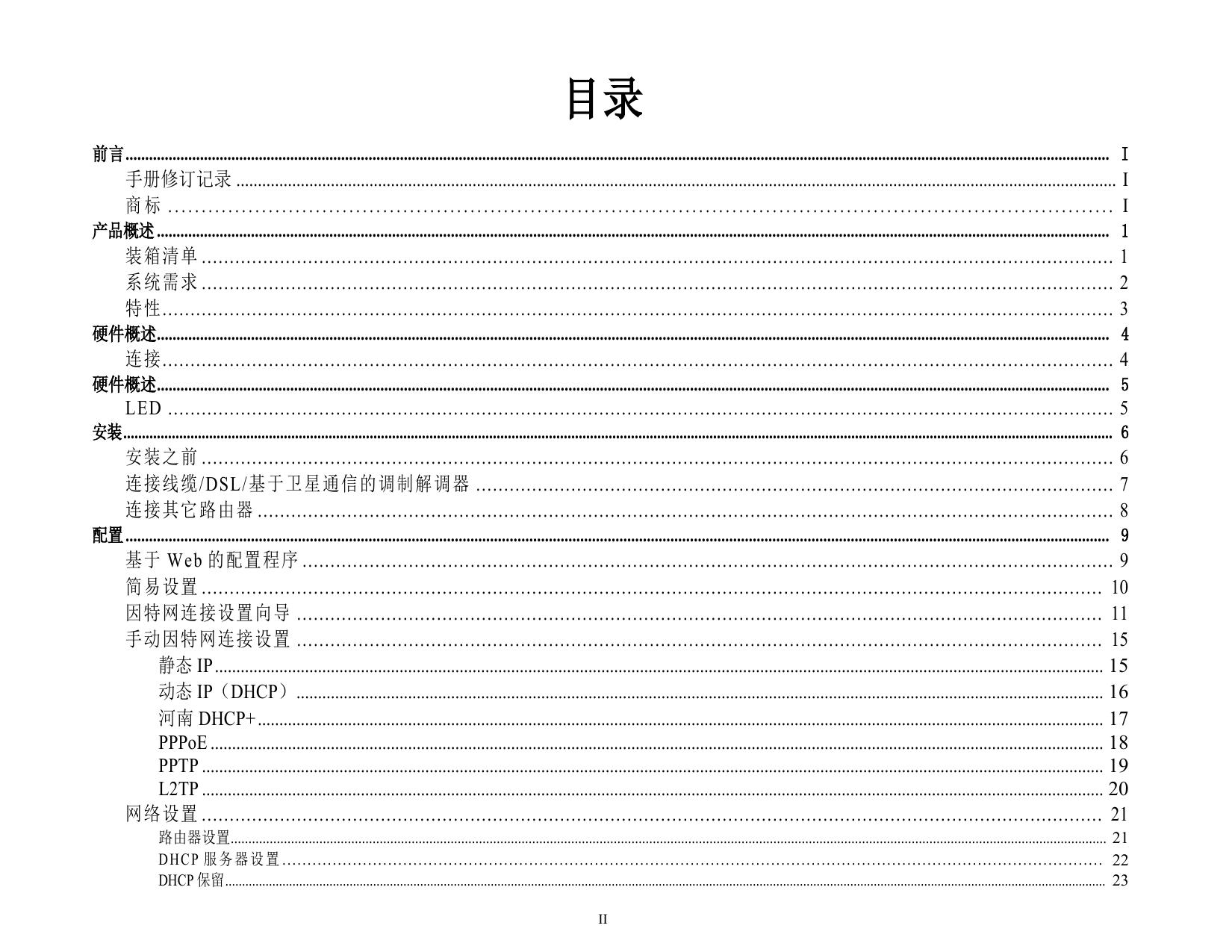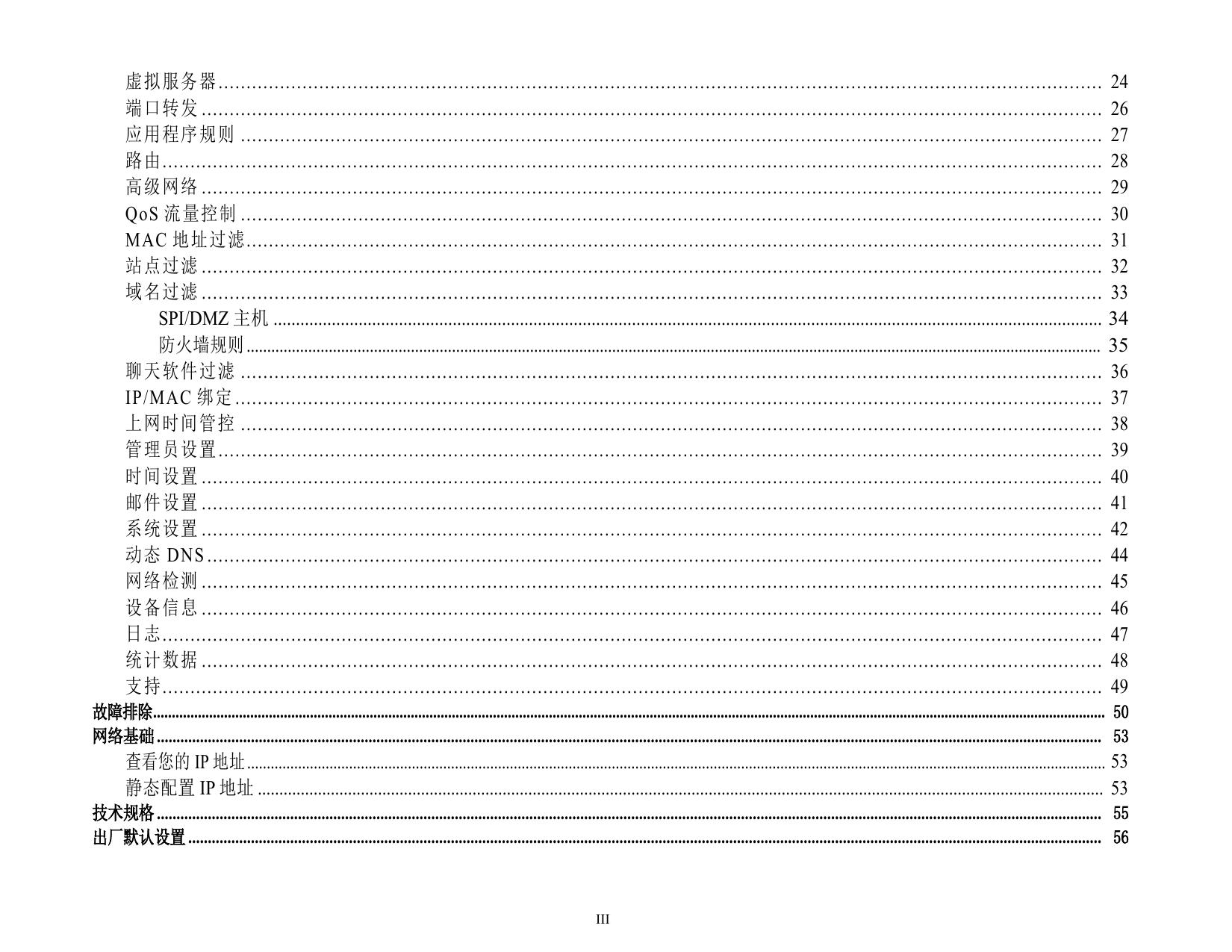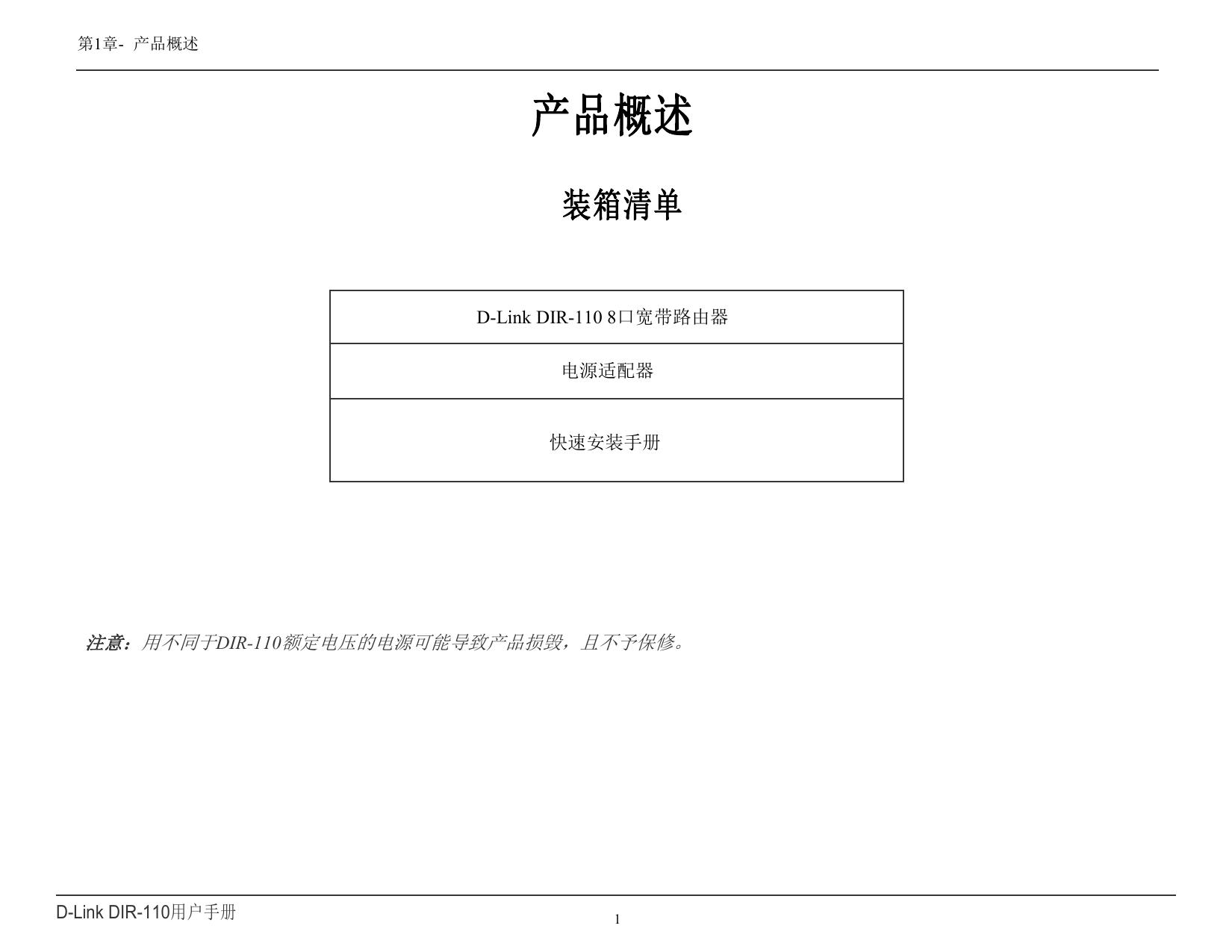D-Link友讯DIR-110宽带路由器使用说明书
前言 D-Link保留发行及修改本手册内容的权利,且无需就手册的修订或修改而告知任何个人或组织。 手册修订记录 版本 1.0 日期 描述 2010年6月25日 商标 D-Link以及D-Link的标识是D-Link公司或其下属企业在美国或其他国家的商标或注册商标。在手册中提及的所有其他公司或产品名称分别 为各自所属企业的商标或注册商标。 版权© 2010 D-Link系统公司所有 D-Link公司保留所有版权,未经D-Link系统公司书面许可,不得全部或部分复制该出版物。 I 目录 前言 ........................................................................................................................................................................................................................................................... I 手册修订记录 ............................................................................................................................................................................................................. I 商标 ............................................................................................................................................. I 产品概述 ................................................................................................................................................................................................................................................... 1 装箱清单 ................................................................................................................................................................... 1 系统需求 ................................................................................................................................................................... 2 特性.......................................................................................................................................................................... 3 硬件概述................................................................................................................................................................................................................................................... 4 连接.......................................................................................................................................................................... 4 硬件概述................................................................................................................................................................................................................................................... 5 LED ......................................................................................................................................................................... 5 安装 ......................................................................................................................................................................................................................................................................... 6 安装之前 ................................................................................................................................................................... 6 连接线缆/DSL/基于卫星通信的调制解调器 .................................................................................................................. 7 连接其它路由器 ......................................................................................................................................................... 8 配置 ........................................................................................................................................................................................................................................................... 9 基于 Web 的配置程序 ................................................................................................................................................. 9 简易设置 ................................................................................................................................................................. 10 因特网连接设置向导 ................................................................................................................................................ 11 手动因特网连接设置 ................................................................................................................................................ 15 静态 IP ............................................................................................................................................................................................................... 15 动态 IP(DHCP) ............................................................................................................................................................................................ 16 河南 DHCP+ ..................................................................................................................................................................................................... 17 PPPoE ................................................................................................................................................................................................................ 18 PPTP .................................................................................................................................................................................................................. 19 L2TP .................................................................................................................................................................................................................. 20 网络设置 ................................................................................................................................................................. 21 路由器设置....................................................................................................................................................................................................................................................... 21 D HC P 服 务 器 设 置 ................................................................................................................................................................... 22 DHCP 保留 ...................................................................................................................................................................................................................................................................... 23 II 虚拟服务器 .............................................................................................................................................................. 端口转发 ................................................................................................................................................................. 应用程序规则 .......................................................................................................................................................... 路由........................................................................................................................................................................ 高级网络 ................................................................................................................................................................. QoS 流量控制 .......................................................................................................................................................... MAC 地址过滤......................................................................................................................................................... 站点过滤 ................................................................................................................................................................. 域名过滤 ................................................................................................................................................................. SPI/DMZ 主机 ......................................................................................................................................................................................... 防火墙规则 ................................................................................................................................................................................................................ 聊天软件过滤 .......................................................................................................................................................... IP/MAC 绑定 ........................................................................................................................................................... 上网时间管控 .......................................................................................................................................................... 管理员设置 .............................................................................................................................................................. 时间设置 ................................................................................................................................................................. 邮件设置 ................................................................................................................................................................. 系统设置 ................................................................................................................................................................. 动态 DNS ................................................................................................................................................................ 网络检测 ................................................................................................................................................................. 设备信息 ................................................................................................................................................................. 日志........................................................................................................................................................................ 统计数据 ................................................................................................................................................................. 支持........................................................................................................................................................................ 24 26 27 28 29 30 31 32 33 34 35 36 37 38 39 40 41 42 44 45 46 47 48 49 故障排除............................................................................................................................................................................................................................................................... 50 网络基础 ................................................................................................................................................................................................................................................. 53 查看您的 IP 地址 ........................................................................................................................................................................................................................... 53 静态配置 IP 地址 ..................................................................................................................................................................................................... 53 技术规格 ................................................................................................................................................................................................................................................. 55 出厂默认设置 ......................................................................................................................................................................................................................................... 56 III 第1章- 产品概述 产品概述 装箱清单 D-Link DIR-110 8口宽带路由器 电源适配器 快速安装手册 注意:用不同于DIR-110额定电压的电源可能导致产品损毁,且不予保修。 D-Link DIR-110用户手册 1 第1章- 产品概述 系统需求 网络需求 • 一根以太网线或DSL调制解调器 • 10/100M以太网设备 计算机需求: • Windows®,Macintosh,或基于Linux的操作系统 • 已安装以太网卡 基于Web的配置应用需求 浏览器需求: • Internet Explorer 6.0或更高版本 • Mozilla 1.7.12或更高版本 • Firefox 1.5或更高版本 • Safari 1.0或更高版本(带Java的1.3.1版或更高版本) • Flock 0.7.14或更高版本 • Opera 6.0或更高版本 Windows®用户:请确认您已经安装了最新版本的Java,或 访问网站www.java.com下载最新版本的java程序。 计算机需求: 光盘安装向导需求 D-Link DIR-110用户手册 • 升级到SP2的Windows® XP或Vista™ • 已安装以太网卡 • CD-ROM光驱 2 第1章- 产品概述 特性 • 高级防火墙特性 - 基于Web的用户界面显示多种高级网络管理特性,包括: • 内容过滤 - 内容过滤基于MAC地址、URL和/或域名,应用简单。 • 过滤器计划 - 计划在某一天、几小时或几分钟内激活这些过滤器。 • 安全的多种/同时发生的会话 - DIR-110能通透VPN会话。它支持多种/同时发生的IPSec和 PPTP会话, 因此DIR-110用户能安全地访问公司网络。 • 友好的用户安装向导界面 - 通过基于Web的简易用户界面,DIR-110能让您能控制有线网络上访问的信息,无论是来源于 Internet或您公司的服务器。可在几分钟内配置路由器为指定的设置。 D-Link DIR-110用户手册 3 第1章- 产品概述 硬件概述 连接 D-Link DIR-110用户手册 4 第1章- 产品概述 硬件概述 LED D-Link DIR-110用户手册 5 第2章- 安装 安装 本章将带领您进入安装过程。 安装之前 请使用最终直接连接到调制解调器上的计算机来配置路由器。您可以只使用在您的调制解调器上的以太网端口。若在使用该路由器之 前,您采用的是USB连接,则您必须关闭调制解调器并断开USB线缆的连接,将以太网缆线连接到路由器上的WAN/Internet端口,然 后重新启动调制解调器。在某些情况下,可能需要您致电ISP更改连接类型(从USB到以太网)。 如果您有DSL,并通过PPPoE连接,请确认计算机上禁用或卸载任何PPPoE软件,如WinPoet、Broadjump或Ethernet300,否则 您不能连接到Internet。 D-Link DIR-110用户手册 6 第2章- 安装 连接线缆/DSL/基于卫星通信的调制解调器 如果你连接路由器到一电缆/DSL/基于卫星通信的调制解调器,请按照以下步骤: 1. 在开阔位置的中央安放路由器。 2. 关掉调制解调器电源。如没有电源开关,请拔掉调制解调器上的电源适配器并关闭计算机。 3. 拔掉你计算机上的 (连接计算机到你的调制解调器上的)以太网线缆,把它插入路由器上的WAN端口。 4. 插入以太网线缆另一端到路由器上的8个LAN端口的其中一个端口。插入其他终端到你计算机的以太网端口。 5. 打开调制解调器或插上你调制解调器电源。等待调制解调器引导程序(大约30秒)。 6. 插上到路由器的电源适配器并连接电源。等待30秒路由器引导程序。 7. 启动计算机。 8. 检验在路由器上的连接指示灯。电源灯,WAN指示灯和LAN指示灯(计算机接入的端口)应该都亮着。如果没有。确认你的计 算机,调制解调器和路由器是否通电并检查线缆连接是否正确。 9. 请跳转至第 9 页查看如何配置您的路由器。 D-Link DIR-110用户手册 7 第2章- 安装 连接其它路由器 如果你使用 D-link 路由器作为无线访问点和/或交换机来连接其它路由器,在连接路由器到网络之前,你需要做以下操作: • 禁用UPnP™ • 禁用DHCP • 更改LAN IP地址为网络上的可用地址。路由器上的LAN端口不能接受其它路由器的DHCP地址。 为了连接到其它路由器,请按以下步骤操作: 1. 插上路由器电源。使用以太网线缆连接计算机至路由器(LAN端口)。请确认路由器的IP地址为192.168.0.xxx(xxx为2到254之 间)。获取更多信息,请参阅网络基础部分。如果你需要更改设置,在做任何更改之前请记录下您现有的设置。大多数情况下, 您的计算机应当设置为自动接收IP地址,因此此时无需任何操作。 2. 打开一网络浏览器,输入http://192.168.0.1并按下Enter。当登录界面出现时,输入用户名为admin并且密码为空。单击登录继 续。 3. 单 击 高 级 菜 单 , 然 后 再 单 击 页 面 左 侧 的 高 级 网 络 子 菜 单 。 不 选 中 “ 启 用 U P n P ” 复 选 框 。 单 击 保 存 设 置 继 续 。 4. 单 击 安 装 菜 单 , 然 后 再 单 击 页 面 左 侧 的 网 络 设 置 子 菜 单 。 不 选 中 “ 启 用 D H C P 服 务 器 ” 复 选 框 , 单 击 保 存 设 置 继 续 。 5. 在路由器设置界面下,输入您可用IP地址和网络子网掩码。单击保存设置来保存你的设置。以后请使用新的IP地址来访问配置工 具。关闭浏览器,按照步骤1将计算机的IP设置恢复到初始值。 6. 从你的路由器断开以太网电缆并重新连接你的计算机到网络。 7. 连接以太网线缆至路由器的其中一个LAN端口,并连接其它路由器。D-link路由器的WAN/Internet端口不做任何接入。 8. 你现在可以使用其他七个LAN端口来连接另外的以太网设备和计算机。 D-Link DIR-110用户手册 8 第3章- 配置 配置 这章将介绍使用基于网络配置程序来配置您新的D-link有线路由器。 基于Web的配置程序 为了访问配置工具,请打开一个基于web的浏览器,诸如 Internet Explorer ,然后输入路由器的IP地址(192.168.0.1)。 在用户名栏输入admin,密码栏缺省为空。 如果您遇到页面无法显示的错误,请您参阅故障排除 章节 获取帮助。 D-Link DIR-110用户手册 9 第3章- 配置 简易设置 DIR-110为您提供了“简易设置”功能,只需三步,您就可以通过静态IP,动态IP(DHCP)或PPPoE的方式快速接入Internet(如果您 使用的连接方式为DHCP+,PPTP或L2TP,请使因特网连接设置向导或手动因特网连接设置)。 进入安装 > 简易设置页面。出现新的设置页面,如右图。 选择“简易设置”,单击下一步继续。 初次登录设备后,系统默认进入安装 > 因特网页面。如果您想在登录 后总是使用简易设置开始,请选中复选框。 选择您的因特网连接方式:静态IP,动态IP(DHCP),PPPoE。静态 IP,PPPoE连接会要求您输入相关内容,请根据ISP(Internet服务供应 商)提供的信息填写。单击下一步继续。 简易设置完成,单击保存完成并应用设置。保存后将自动退出web配 置页面,请重新登录。 D-Link DIR-110用户手册 10 第3章- 配置 因特网连接设置向导 登录到路由器的Web界面后,系统默认进入安装 > 因特网页面。单击因特网连接设置向导,通过设置向导快速配置您的路由器。 如果您不想通过设置向导配置路由器,请单击手动因特网连接设置按钮并跳转至15页查看相关信息。 D-Link DIR-110用户手册 11 第3章- 配置 单击下一步继续。 创建新密码并再次确认,单击下一步继续。 从下拉菜单中选择您所在的时区,单击下一步继续。 选择您使用的Internet连接类型,单击下一步继续。 如果您选择“DHCP连接(动态IP地址)”,则您需要输入最后与您调制解调器直 接相连的计算机的MAC地址。如果您当前正在使用这台计算机,则单击复制您计 算机的MAC地址,然后单击下一步继续。 主机名是可选项,但一些ISP可能会要求。缺省主机名是路由器的设备名,可更 改。 D-Link DIR-110用户手册 12 第3章- 配置 如果您选择“河南DHCP+连接(动态IP地址)”,请输入ISP提供的用户名和密 码。您也需要输入最后与您调制解调器直接相连的计算机的MAC地址。如果您当 前正在使用这台计算机,则单击复制您计算机的MAC地址,然后单击下一步继 续。 主机名称是可选项,但一些ISP可能会要求。缺省主机名是路由器的设备名,可更 改。 如果您选择“用户名/密码连接(PPPoE)”,则输入您的PPPoE用户名,密码和 服务名(可选)。单击下一步继续。 如果您的ISP为您分配了IP地址,请选择地址模式为“静态IP”。 注意:务必确认从您的计算机上删除了PPPoE软件。 如果您选择“用户名/密码连接(PPTP)”,则输入您的PPTP用户名和密码。单 击下一步继续。 如果您的ISP为您分配了IP地址、子网掩码、网关IP地址、服务器IP地址,请选择 地址模式为“静态IP”。 如果您选择“用户名/密码连接(L2TP)”,则输入您的L2TP用户名和密码。单 击下一步继续。 如果您的ISP为您分配了IP地址、子网掩码、网关IP地址、服务器IP地址,请选择 地址模式为“静态IP”。 D-Link DIR-110用户手册 13 第3章- 配置 如果您的Internet供应商为您提供手动配置的IP地址信息,请选择“静态IP地址 连接”,配置完成后单击下一步继续。 单击连接保存设置。 关闭您的浏览器窗口,然后重新打开,测试Internet连接。初次连接到Internet可 能需要尝试数次。 D-Link DIR-110用户手册 14 第3章- 配置 手动因特网连接设置 静态IP 如果由ISP为您提供所有WAN/Internet端口的IP信息,请选择因特网连接类型为“静态IP”。您需要输入由ISP提供的 IP地址、子网掩码、网关地址和DNS地址等。输入的每个IP地址必须为正确的IP格式,它是以点(x.x.x.x)分开的四 个三位字节。如果IP格式没有用此格式,路由器不会接受该IP地址。 IP地址: 输入由 ISP 分配的 IP 地址。 子网掩码: 输入由 ISP 分配的子网掩码。 默认网关: 输入由 ISP 分配的网关。 首要/备用DNS服 务器: MTU: MAC地址: DNS 服务器信息由 ISP(Internet 服务供应商)提供。 最大传输单元 - 根据您 ISP 的要求,您可能需要改变 MTU,以达到最佳性能。缺省 MTU 值为 1500。 在宽带路由器上,将缺省 MAC 地址设置为 Internet 端 口的物理接口的 MAC 地址。除非您的 ISP 要求,否则 推荐您不要改变缺省 MAC 地址。您可以通过复制您计 算机的 MAC 地址按钮,使用您的以太网卡的 MAC 地 址代替 Internet 端口的 MAC 地址。 D-Link DIR-110用户手册 15 第3章- 配置 手动因特网连接设置 动态IP(DHCP) 选择动态IP(DHCP)自动从您的ISP获取IP地址信息。如果您的ISP没有为您指定使用的IP,请选择因特网连接类 型为“动态IP(DHCP)”。此选项常用于Cable Modem服务。 主机名: 主机名是可选的,但一些 ISP 可能要求输入。 首要/备用 DNS 服务器 输入由 ISP(Internet 服务供应商)提供的首选和备用 DNS 服务器的 IP 地址。 MTU: 最大传输单元 - 根据您 ISP 的要求,您可能需要改变 MTU,以达到最佳性能。缺省 MTU 值为 1500。 MAC地址: 在宽带路由器上,将缺省 MAC 地址设置为 Internet 端 口的物理接口的 MAC 地址。除非您的 ISP 要求,否则 推荐您不要改变缺省 MAC 地址。您可以通过复制您计 算机的 MAC 地址按钮,使用您的以太网卡的 MAC 地 址代替 Internet 端口的 MAC 地址。 D-Link DIR-110用户手册 16 第3章- 配置 手动因特网连接设置 河南DHCP+ 如果您为河南电信DHCP+用户,且ISP为您提供了用户名、密码、DNS等信息,请选择因特网连接方式为“河南 DHCP+”。 主机名: 自定义主机名。 用户名: 输入由 ISP 提供的用户名。 密码: 首要/备用DNS 服务器: 输入由 ISP 提供的密码。 DNS 服务器信息由 ISP(Internet 服务供应商)提供。 MTU: 最大传输单元 - 根据您 ISP 的要求,您可能需要改变 MTU,以达到最佳性能。缺省 MTU 值为 1500。 MAC地址: 在宽带路由器上,将缺省 MAC 地址设置为 Internet 端 口的物理接口的 MAC 地址。除非您的 ISP 要求,否则 推荐您不要改变缺省 MAC 地址。您可以通过复制您计 算机的 MAC 地址按钮,使用您的以太网卡的 MAC 地 址代替 Internet 端口的 MAC 地址。 D-Link DIR-110用户手册 17 第3章- 配置 手动因特网连接设置 PPPoE 如果您的ISP使用PPPoE连接,请选择因特网连接类型为“PPPoE(用户名/密码)”。您的ISP会为您提供用户名和密 码。此选项一般用于DSL服务。务必确认从您的计算机上删除了PPPoE软件。 地址模式: 大多数情况下,选择为动态 IP。如果您的 ISP 为您分配了 IP 地 址,请选择静态 IP。 IP地址: 输入 IP 地址(仅在“静态 IP”地址模式下有效)。 用户名: 输入您的 PPPoE 用户名。 密码/验证密码: 输入您的 PPPoE 密码,然后在验证密码框中再次输入密码。 服务名: 输入 ISP 服务名(可选)。 重新连接模式: 选择总是打开(启用后可以设置新调度)、按需或手动连接。 最大闲置时间: 输入在网络没有活动的情况下保持 Internet 连接的最大闲置时间 (仅在“按需”连接模式下有效)。 DNS模式: 选择“接收源自 ISP 的 DNS”或“手动输入 DNS”。 首要/备用DNS 输入 ISP 提供的首要 DNS 服务器或备用 DNS 服务器名称(可 服务器: 选),该选项只在选择 DNS 模式为“手动输入 DNS”时有效。 反网络尖兵支持: 选择是否启用该功能来防止网络尖兵监测(可选)。 特殊拨号模式选择: 如果正常拨号模式下无法连接成功,请依次尝试特殊拨号模式, 共有 6 种特殊拨号模式可供选择。 MTU: 最大传输单元 - 根据您 ISP 的要求,您可能需要改变 MTU,以 达到最佳性能。缺省 MTU 值为 1492。 MAC地址: 在宽带路由器上,把缺省 MAC 地址设置为 Internet 端口的物理 接口的 MAC 地址。除非您的 ISP 要求,否则推荐您不要改变缺 省 MAC 地址。您可以通过复制您计算机的 MAC 地址按钮,使 用您的以太网卡的 MAC 地址代替 Internet 端口的 MAC 地址。 D-Link DIR-110用户手册 18 第3章- 配置 手动因特网连接设置 PPTP 如果您的ISP使用PPTP连接,请选择因特网连接类型为“PPTP(用户名/密码)”。您的ISP会为您提供用户名和密码。 此选项一般用于DSL服务。 地址模式: 在大多数情况下,选择动态 IP。如果您的 ISP 为您分配了 IP 地 址、子网掩码、网关和 DNS 服务器 IP 地址,请选择静态 IP。 PPTP IP地址: 输入由 ISP 提供的 IP 地址(仅在“静态 IP”地址模式下有效) 。 PPTP子网掩码: 输入由 ISP 提供的子网掩码(仅在“静态 IP”地址模式下有 效) 。 PPTP网关IP 输入由 ISP 提供的网关 IP 地址(仅在“静态 IP”地址模式下有 地址: 效)。 PPTP服务器 输入由 ISP 提供的服务器 IP 地址。 IP地址: 用户名: 输入您的 PPTP 用户名。 密码/验证密码: 输入您的 PPTP 密码,然后在验证密码框中重新输入密码。 重新连接模式: 选择总是打开(启用后可以设置新调度)、按需或手动连接。 最大闲置时间: 输入在网络没有活动的情况下保持 Internet 连接的最大闲置时间 (仅在“按需”连接模式下有效)。 首要/备用DNS服 DNS 服务器信息由 ISP(Internet 服务供应商)提供。该选项只 务器: 在选择地址模式为“静态 IP”时有效。 MTU: 最大传输单元 - 根据您 ISP 的要求,您可能需要改变 MTU,以 达到最佳性能。缺省 MTU 值为 1400。 MAC地址: 在宽带路由器上,把缺省 MAC 地址设置为 Internet 端口的物理 接口的 MAC 地址。除非您的 ISP 要求,否则推荐您不要改变缺 省 MAC 地址。您可以通过复制您计算机的 MAC 地址按钮,使 用您的以太网卡的 MAC 地址代替 Internet 端口的 MAC 地址。 D-Link DIR-110用户手册 19 第3章- 配置 手动因特网连接设置 L2TP 如果您的ISP使用L2TP连接,请选择因特网连接类型为“L2TP(用户名/密码)”。您的ISP会为您提供用户名和密 码。此选项一般用于DSL服务。 地址模式: 在大多数情况下,选择动态 IP。如果您的 ISP 为您分配了 IP 地 址、子网掩码、网关和 DNS 服务器 IP 地址,请选择静态 IP。 L2TP IP地址: 输入由 ISP 提供的 L2TP IP 地址(仅在“静态 IP”地址模式下有 效) 。 L2TP子网掩码: 输入由 ISP 提供的子网掩码(仅在“静态 IP”地址模式下有 效) 。 L2TP网关 输入由 ISP 提供的网关 IP 地址(仅在“静态 IP”地址模式下有 IP地址: 效)。 L2TP服务器IP地址: 输入由 ISP 提供的 L2TP 服务器 IP 地址。 用户名: 输入您的 L2TP 用户名。 密码/验证密码: 输入您的 L2TP 密码,然后在验证密码框中重新输入密码。 重新连接模式: 选择总是打开(启用后可以设置新调度)、按需或手动连接。 最大闲置时间: 输入在网络没有活动的情况下保持 Internet 连接的最大闲置时间 (仅在“按需”连接模式下有效)。 首要/备用DNS服 DNS 服务器信息由 ISP(Internet 服务供应商)提供。该选项只 务器: 在选择地址模式为“静态 IP”时有效。 MTU: 最大传输单元 - 根据您 ISP 的要求,您可能需要改变 MTU,以 达到最佳性能。缺省 MTU 值为 1400。 MAC地址 在宽带路由器上,把缺省 MAC 地址设置为 Internet 端口的物理 接口的 MAC 地址。除非您的 ISP 要求,否则推荐您不要改变缺 省 MAC 地址。您可以通过复制您计算机的 MAC 地址按钮,使 用您的以太网卡的 MAC 地址代替 Internet 端口的 MAC 地址。 D-Link DIR-110用户手册 20 第3章- 配置 网络设置 路由器设置 本节允许您改变路由器的本地网络设置和配置DHCP设置。 路由器IP地址: 输入路由器的 IP 地址。缺省 IP 地址是 192.168.0.1.如 果您改变了 IP 地址,单击保存设置后,需要在浏览器 中输入新的 IP 地址才能返回配置页面。 默认子网掩码: 输入子网掩码。缺省子网掩码是 255.255.255.0。 主机名: 输入一个主机名,用于在网络中辨识设备。 本地域名: 输入本地域名(可选)。 不选中此复选框表示将 DNS 服务器信息从您的 ISP 传 启用 DNS 中继: 输到计算机上。如果选中此复选框,则您的计算机将使 用本路由器的 IP 地址作为 DNS 服务器。 D-Link DIR-110用户手册 21 第3章- 配置 网络设置 DHCP服务器设置 DHCP表示动态主机控制协议。DIR-110是内置的DHCP服务器。DHCP服务器会自动把IP地址分配给LAN/局域网上的 计算机。通过将TCP/IP设置为“自动获取一个IP地址”,确定把您的计算机设置成DHCP客户端。当您打开计算机 时,它会通过DIR-110自动加载正确的TCP/IP设置。DHCP服务器会自动将把未使用的IP地址从IP地址池分配到请求的 计算机上。您必须指定IP地址池的开始和结束地址。 启用DHCP服务器: 选中此复选框以启用路由器上的 DHCP 服务器。不选中 此复选框以禁用此功能。 DHCP IP地址范围: 输入 DHCP 服务器 IP 分配的开始和结束地址。 注意::如果您静态(手动)将把 IP 地址分配到您的计 算机或设备上,则务必确定 IP 地址在此地址范围以 外,否则 IP 可能有冲突。 DHCP 租赁时间: 租赁 IP 地址的时间长度。输入租赁时间,单位为分 钟。 D-Link DIR-110用户手册 22 第3章- 配置 网络设置 DHCP保留 如果您想为一台计算机或设备分配相同的IP地址,则可以创建DHCP保留。路由器会只为那台计算机或设备分配IP地 址。 注意:此 IP 地址必须在 DHCP IP 地址范围内。 手动输入计算机名或从下拉菜单中选择,单击<<导入按 计算机名 钮。 输入您想分配的计算机或设备的 IP 地址。此 IP 地址必 IP地址 须在 DHCP IP 地址范围内。 MAC 地址 输入计算机或设备的 MAC 地址。 D-Link DIR-110用户手册 23 第3章- 配置 虚拟服务器 DIR-110可以配置一个虚拟服务器,这样远程用户通过公共IP对web或FTP服务进行的访问就可以被直接转发到局域 网内的本地服务器上。 DIR-110防火墙功能通过过滤未知的数据包来保护您的局域 网 络。所有通过DIR-110连接到网络的计算机对于外界来说都是不 可见的。如果您愿意,您可以通过启用虚拟服务器使Internet可以 访问局域网内的某些计算机。DIR-110根据所要求的服务,把外 部的服务请求转发给局域网内相应的服务器。 每个创建的虚拟服务器都会列在虚拟服务列表下。表格中具有已 定义好的虚拟服务。您可以通过启用并分配服务器IP来使用特定 的虚拟服务。 D-Link DIR-110用户手册 24 第3章- 配置 名称: 为规则输入一个名称,或从下拉菜单中选择一个应用程 序。单击<<填写此字段。 IP地址 输入您想允许启用访问服务的计算机 IP 地址。如果您 的计算机是通过路由器的 DHCP 获取地址,计算机会列 在“计算机名”下拉菜单中。选择您的计算机然后单击 <<。 公有/私有端口: 输入一个公有或私有端口号或端口范围。 协议类型 : 从下拉菜单中选择为规则指定的协议。 调度: 启 用虚 拟服 务器 的计 划时 间。 调度 可以 设置 为“ 总 是”,以允许指定的服务总是启用。您可以在老板控制> 上网时间管控中创建您自己的调度规则。 D-Link DIR-110用户手册 25 第3章- 配置 端口转发 端口转发功能可将特定端口的访问流量转发给服务器计算机的指定端口。 名称: 为规则输入一个名称,或从下拉菜单中选择一个 应用程序。单击<<填写此字段。 IP地址 输入您想允许启用访问服务的计算机 IP 地址。如果您 的计算机是通过路由器的 DHCP 获取地址,计算机会列 在“计算机名”下拉菜单中。选择您的计算机然后单击 <<。 公共/私有端口: 输入一个公有或私有端口号或端口范围。 协议类型: 从下拉菜单中选择为规则指定的协议。 启用端口转发的计划时间。调度可以设置为“总是”, 调度: 以允许指定的服务总是启用。您可以在老板控制>上网 时间管控中创建您自己的调度规则。 D-Link DIR-110用户手册 26 第3章- 配置 应用程序规则 某些应用程序要求多条连接,比如互联网游戏、视频会议、Internet电话等程序。这些应用程序很难通过NAT(网络 地址转换)进行工作。对应用程序的特殊处理使某些应用程序能够通过DIR-110顺畅工作。如果您要运行需要多条 连接的应用程序,请在“触发端口”字段输入通常和应用程序相关联的端口,选择协议为TCP或UDP,然后输入和 触发端口相关联的防火墙(公共)端口,为入站的流量打开这些端口。 名称: 为规则输入一个名称。您可以从下拉菜单中选择 一个预定义的应用程序然后单击<<导入按钮。 应用程序: 从下拉菜单中选择应用程序名。 触发: 用于触发应用程序的端口。可以是一个单独的端 口或一组端口范围。 此端口号用于访问在 Internet 侧访问应用程序。您可以定 防火墙: 义单独的端口或一组端口。您可以用逗号来添加多个端 口或端口范围。 协议类型: 从下拉菜单中选择为规则指定的协议。 启用应用程序规则的计划时间。调度可以设置为“总 调度: 是”,以允许指定的服务总是启用。您可以在老板控制> 上网时间管控中创建您自己的调度规则。 D-Link DIR-110用户手册 27 第3章- 配置 路由 您可以在此页面中定义静态路由以便指定目的地。 界面: 从下拉菜单中选择 WAN。 目的地: 为静态路由规则输入目的地地址。 子网掩码: 为静态路由规则输入子网掩码。 网关: 为静态路由规则输入网关。 D-Link DIR-110用户手册 28 第3章- 配置 高级网络 此页面显示高级网络管理特性,您可以进行高级网络设置。 要使用即插即用功能,请单击启用 UPnP。UPnP 提供了 启用UPnP: 同其他网络设备、软件和外围设备的兼容性。 不选中该复选框将不允许 DIR-110 对 ping 进行响应。 启用WAN Ping 阻止被 Ping 到可以提供额外的安全保护,防范黑客。 响应: 选中此复选框来允许用 Ping 命令检验与外部端口的连 接。 WAN端口速率: 您可以将 Internet 端口的速率设为 10Mbps、100Mbps 或 自动。一些旧的 cable/DSL modem 可能会要求您将端口 速率设置为 10Mbps。 D-Link DIR-110用户手册 29 第3章- 配置 QoS流量控制 QoS流量控制让用户可以跟据应用程序的每个IP或IP地址范围来管理上行/下行带宽。 开启流量控制: 设置上/下行速率: 如要启用 QoS 流量控制功能,选中此选项。 输入指定的上下行速率数值。 IP地址段: 用户可以指定带宽控制生效的 IP 范围。 控制规则: 从下拉菜单中选择控制规则来限制或保证上/下行带宽。 设定带宽大小 (kbps): 设定所选 IP 段的上下行限制带宽。 D-Link DIR-110用户手册 30 第3章- 配置 MAC地址过滤 使用MAC(媒体访问控制)过滤器,通过其MAC地址,允许或拒绝局域网内的计算机访问网络。您可以手动添加 MAC地址或从当前连接到宽带路由器的客户端列表中选择MAC地址。 配置以下MAC 过滤: 在下拉菜单中选择 MAC 过滤选项。 MAC地址: 输 入 您想 要 过滤 的 MAC 地 址。 要 在计 算机 上找 到 MAC 地址,请参照本手册中网络基础部分。 DHCP客户端 列表: 从下拉菜单中选择 DHCP 客户端,并单击<<导入按钮 来复制 MAC 地址。 调度: 启用 MAC 地址过滤的计划时间。调度可以设置为“总 是”,以允许指定的服务总是启用。您可以单击新调度 按钮,创建您自己的调度规则。 D-Link DIR-110用户手册 31 第3章- 配置 站点过滤 站点过滤可以禁止/允许使用HTTP协议访问这些站点。请输入站点URL(统一资源定位符,也被称为网页地 址),然后单击保存设置。 配置以下站点 过滤: 站点URL: 调度: 在下拉菜单中选择站点过滤选项。 输入想要阻止(或允许)的 URL 或关键字。任何带有 关键字的 URL 都将被阻止(或允许)。 调度可以设置为“总是”,以允许指定的服务总是启 用。您可以单击新调度按钮,创建您自己的调度规则。 D-Link DIR-110用户手册 32 第3章- 配置 域名过滤 域名过滤用于限制/允许局域网内的计算机对某些域名的访问,禁止/允许通过DNS协议解析该域名。请输入域名并 单击保存设置。 配置以下 站点过滤: 域名: 调度: 在下拉菜单中选择域名过滤选项。 输入想要阻止(或允许)的域名或关键字。任何带有关 键字的域名都将被阻止(或允许)。 调度可以设置为“总是”,以允许指定的服务总是启 用。您可以单击新调度按钮,创建您自己的调度规则。 D-Link DIR-110用户手册 33 第3章- 配置 防火墙设置 SPI/DMZ主机 防火墙通过在您的网络和外网之间建立隔离来保护您的网络。D-Link DIR-110提供了类似防火墙的功能。SPI帮助防 止网络攻击。有时您也许会因为某些类型的应用程序想把计算机开放给外部网络,可以启用DMZ,即非限制区。使 用DMZ主机可把局域网上的一台计算机完全开放给因特网。 启用SPI: 启用DMZ: 选中复选框以启用 SPI。SPI(全状态数据包检测,也称 为动态数据包过滤)通过跟踪每个会话的更多状态来防 止网络攻击。SPI 将验证通过会话的流量是否符合协 议。 如果有应用程序不能通过路由器进行正常工作,您可以 把一台计算机开放给 Internet,然后在这台计算机上运 行应用程序。如果您要添加计算机到您的 DMZ,请选 中启用 DMZ 复选框。 注意:计算机设置为 DMZ 主机后,会面临许多安全危 险。除非万不得已请不要使用此项。 DMZ IP地址: 输入你想和 Internet 进行无限制通信的局域网计算机的 IP 地址。如果这台计算机通过 DHCP 自动获取 IP 地 址,确保在 Internet>DHCP 页面分配一个静态保留地 址,这样就不用更改 DMZ 计算机的 IP 地址。 D-Link DIR-110用户手册 34 第3章- 配置 防火墙设置 防火墙规则 最多可创建32条防火墙规则,用于控制路由器上入站和出站的流量。您可以为每条规则创建一个名称,并控制流 量方向。您也可以允许或拒绝一个IP地址段、协议和端口范围。 名称: 输入防火墙规则名称。 源/目的: 该设置控制流量的方向,如要控制入站流量,将源接口 设置为 WAN,目的接口设置为 LAN。如要控制出站流 量,则将源接口设置为 LAN,目的接口设置为 WAN。 IP地址: 为源接口和目的接口输入 IP 地址范围。所选范围内的 IP 地址将根据设定的动作允许或拒绝流量通过。 协议: 从下拉菜单中选择一个协议。所选协议将根据设定的动 作允许或拒绝流量通过。 端口范围: 输入一个端口范围,输入范围内的端口将根据设定的动 作允许或拒绝流量通过。 调度: 从下拉菜单中选择一个调度决定何时运行防火墙。要在 防火墙规则上应用一个新的调度,您必须在老板控制 > 上网时间管控页面中预先定义一个调度规则。 D-Link DIR-110用户手册 35 第3章- 配置 聊天软件过滤 您可以在此页面中对流行的聊天软件或站点进行使用限制。 聊天软件过滤: 选择是否限制使用QQ,MSN和开心网。 D-Link DIR-110用户手册 36 第3章- 配置 IP/MAC 绑定 在路由器中建立一个 IP 地址与 MAC 地址的对应表,只有 IP-MAC 地址相对应的合法设备才能得到正确的 ARP 应答, 从而控制 IP-MAC 不匹配的主机与外界通讯,防止 IP 地址的盗用。 扫描ARP列表: 单击该按钮显示 IP 地址和 MAC 地址的对应关 系。 IP地址: 输入被绑定的 IP 地址,也可以通过右侧的<<导入按钮 获得。 MAC地址: 输入被绑定的 MAC 地址,也可以通过右侧的<<导入按 钮获得。 ARP列表: 在 ARP 列表下拉菜单中选择您计算机的 IP 地址,按<< 导入按钮显示对应的 IP 地址和 MAC 地址。单击保存设 置后,绑定完成。 D-Link DIR-110用户手册 37 第3章- 配置 上网时间管控 通过上网时间管控设置,您可以对网络连接、虚拟服务器、应用程序规则、MAC 地址过滤、站点过滤、域名过滤和防 火墙设置功能定义调度规则。配置完成后,“调度规则列表”中将显示已定义的调度规则。 名称: 输入所创建的调度规则名称。 天数: “所有周”表示以周为单位。“选择天数”表示以天为 单 位,您可以对天数进行分开选择。 全天 – 24小时: 选择规则所定义的时间。若需自定义开始与结束时间, 请取消勾选。 开始时间: 输入调度规则开始的时间。单位为分钟,十二小时制。 结束时间: 输入调度规则结束的时间。单位为分钟,十二小时制。 调度规则列表: 添加的调度规则将出现在本列表中。您可以单击 标进行编辑,或单击 D-Link DIR-110用户手册 图 图标删除规则。 38 第3章- 配置 管理员设置 该页面允许您更改管理员密码,您也可以开启远程管理等功能。 密码/验证密码: 输入管理员登录的新密码,只有管理员可更改设定。 启用图像认证后,再次进行登录时需要输入图片验证码 启用图像认证: 才能进入配置页面。图片验证码是包含无规律字符信息 的图片,用户用肉眼即可以辨认其中的字符信息。 启用远程管理 远程管理允许用户通过 web 浏览器在 Internet 上对 DIR110 进行配置。访问 web 管理界面也需要用户名和密 码。总的来说,只有您网络上的成员才能浏览内置的 web 页面来执行管理员任务。该功能让您可以从远端 (Internet)主机执行管理员操作。 允许访问的IP: 输入用于远程管理的计算机的 IP 地址。您可以将此栏 留为空白,允许来自 Internet 上的任何 IP 连接。 远程管理端口: 输入用于远程管理的计算机的 IP 地址。您可以将此栏 留为空白,允许来自 Internet 上的任何 IP 连接。用于访 问 DIR-110 的端口号。例如:在 http://x.x.x.x:8080 中,x.x.x.x 是 DIR-110 的 Internet IP 地址,8080 就是 web 管理界面使用的端口。 D-Link DIR-110用户手册 39 第3章- 配置 时间设置 时间与日期设置允许您配置、更新和维护内部系统时钟的时间。您可以设置您所在区域的时区和时间服务器。也可 以根据要求设置夏令时,让其自动调整时间。 时区: 从下拉菜单中选择您所在的时区。 启用夏令时: 选择启用或关闭夏令时选项。 与D-Link 因特网 时间服务器 自动同步: NTP 是网络时间协议的简称。NTP 服务器会同步网络 中的计算机的时间。选中该复选框,则会连接到 Internet 上的 D-Link 时间服务器并自动同步路由器的时 间。 使用NTP服务器: 从下拉菜单中选择 NTP 服务器。 手动设置时间 要手动输入时间,请在年、月份、天、小时、分钟和秒 和日期: 字段选择合适的值。 D-Link DIR-110用户手册 40 第3章- 配置 邮件设置 电子邮件功能可将系统日志文件、路由器报警信息和固件升级通知发送到您的电子邮件信箱。 发送方邮件地址: 从下拉菜单中选择您所在的时区。 接收方邮件地址: 选择启用或关闭夏令时选项。 邮件主题: SMTP服务器地址: 账户名: 密码/验证密码: NTP 是网络时间协议的简称。NTP 服务器会同步网络 中的计算机的时间。选中该复选框,则会连接到 Internet 上的 D-Link 时间服务器并自动同步路由器的时 间。 从下拉菜单中选择 NTP 服务器。 要手动输入时间,请在年、月份、天、小时、分钟和秒 字段选择合适的值。 输入账号的密码,并再次输入密码进行确认。 D-Link DIR-110用户手册 41 第3章- 配置 系统设置 通过系统设置,你可以保存路由器的当前配置到本地硬盘,您也可以进行载入设置,恢复出厂默认设置,清空语言 包等操作。 使用该选项将路由器的当前配置保存到您正在使用的计 保存设置到本 算机硬盘上。首先,单击保存按钮,在出现的对话框 地硬盘: 中,您可以为配置文件选择名称和储存位置。 使用该选项加载上一次保存的路由器配置文件。首先, 从本地硬盘加 使用浏览按钮来找到上一次保存的配置文件的位置。然 载设置: 后,单击加载设置按钮来将这些设置加载至路由器。 该选项会将全部设置恢复到路由器刚出厂时的缺省设 恢复到出厂默 置。复位后,所有没有保存的设置都会丢失,包括您创 认设置: 建的所有规则。如果您想保存当前的设置,可使用上面 的保存按钮。 重启设备: 单击该按钮,重启路由器。 清空语言包: 单击清除按钮,将已加载的语言包清除。 D-Link DIR-110用户手册 42 第3章- 配置 固件升级 您可以使用此功能来更新路由器的固件。请确认您想使用的固件已保存在计算机的本地硬盘上。单击浏览来确认 您用于更新的固件的位置。请访问D-Link技术支持站点http://support.dlink.com查找最新的固件。您可以从该站点 下载新固件并保存至您的本地硬盘。 固件信息: 单击现在检查按钮,在线检测是否有最新固件。如果 有,则将新的固件下载到您的本地硬盘。 固件升级: 下载新固件后,单击浏览,在本地硬盘中查找新固件的 位置,单击升级完成固件更新。 语言包升级: 下载新的语言包文件后,单击浏览,在本地硬盘中查找 语言包文件位置,单击升级完成语言包的更新。 D-Link DIR-110用户手册 43 第3章- 配置 动态 DNS 动态DNS(动态域名系统)功能允许您将您网络上的一台服务器(Web,FTP,游戏服务器等)设置为主机,使您 的朋友通过输入您所购买的域名进行访问,而不需要知道Internet服务商分配给您的IP地址。 启用DDNS: 选中此复选框启用动态 DNS。 服务器地址: 从下拉菜单中选择您的动态 DNS 供应商。 主机名: 输入您通过你的动态 DNS 服务提供商注册的主机 名。 用户帐户: 输入您动态 DNS 帐号的用户名。 密码: 输入您动态 DNS 帐号的密码。 DDNS账户测试: 显示您动态 DNS 服务器的当前连接状态。 D-Link DIR-110用户手册 44 第3章- 配置 网络检测 “Ping”命令可检测Internet上的计算机是否正在运行和响应。可输入目的计算机的IP地址或完整的域名。 主机名或IP地址: Ping结果: Ping 测试用于发送 Ping 数据包以检测网络是否接通。 输入您想 Ping 的 IP 地址,然后单击 Ping 按钮。 显示 Ping 测试的结果。 D-Link DIR-110用户手册 45 第3章- 配置 设备信息 此页面显示了DIR-110的当前信息。包括LAN、WAN(Internet)以及固件信息。 如果您通过动态IP地址建立Internet连接,则会显示一个更新按钮和一个释放按钮。更新按钮用于连接到您的ISP, 释放按钮可以断开您与ISP的连接。 如果您通过PPPoE//PPTP/L2TP建立Internet连接,则会显示一个连接按钮和一个断开连接按钮。连接按钮用于建立 PPPoE//PPTP/L2TP连接,断开连接按钮可以断开PPPoE//PPTP/L2TP连接。 普通: WAN: 局域网: 显示路由器的当前时间和固件版本。 显示路由器的连接类型、连接状态、WAN 端 IP 地址、 DNS 服务器等信息。 显示路由器的 MAC 地址和本地 IP 设置。 D-Link DIR-i30 User Manual 46 第3章- 配置 日志 该路由器可自动将发生的事件记录到其内存中。如果没有足够的内存来储存所有的事件,则较旧的日志会被删除, 保存最新的日志信息。日志选项允许您浏览路由器的日志。您可以定义您想浏览的日志的类型或等级。该路由器也 支持外部系统日志服务器,您可以将日志文件发送到您网络上运行了系统日志功能的计算机。 保存日志文件: 日志类型&等级: 日志文件: 该选项将路由器的日志文件保存到您的计算机。 选择路由器日志中显示的信息类型和等级。 查看或清除现有的日志文件,或单击链接到日志设置按 钮,设置用于发送日志文件的电子邮件功能。 D-Link DIR-110用户手册 47 第3章- 配置 统计数据 以下页面显示了流量统计信息。您可以在此处查看通 过DIR-110的广域网,局域网端口的数据包数量。如果设备重 启,流量计数器将会复位归零。 刷新: 按下该按钮可刷新统计数据,显示最新的信息。 复位: 按下该按钮,列表中所有接口的数据包统计将复位归 零。 D-Link DIR-110用户手册 48 第3章- 配置 支持 支持菜单中提供了DIR-110的Web管理界面上各项功能的相关帮助信息。 D-Link DIR-110用户手册 49 第4章- 故障排除 故障排除 本章为DIR-110安装和工作过程中可能发生的故障提供解决方案。如果您遇到问题,请阅读以下描述。(以下例 子以Windows® XP为基础进行说明。如果您使用不同的操作系统,您计算机上的画面和下面的例子类似。) 1. 为什么我不能访问基于Web的配置工具? 当输入D-Link 路由器的IP地址时(如192.168.0.1),您并没有连接Internet上的站点也不需要连接到Internet。在 该设备自身的一个ROM芯片中内建了工具。您的计算机需要在同一个IP子网中才能连接到基于web的工具。 •确保您的web浏览器为较新版本并支持Java。我们推荐以下浏览器: • Internet Explorer 6.0或更高版本 • Firefox 1.5或更高版本 • Netscape 8或更高版本 • Mozilla 1.7.12 (5.0) 或更高版本 • Opera 8.5或更高版本 • Safari 1.2或更高版本(支持Java 1.3.1或更高版本) • Camino 0.8.4或更高版本 • 通过查看设备连接指示灯是否常亮来验证物理连接。如果您发现连接指示灯没有常亮,请在可能的情况下尝试 使用另一条线缆或连接不同的端口。如果计算机关闭,则连接指示灯不亮。 • 禁用计算机上运行的任何Internet安全软件。诸如Zone Alarm,Black Ice,Sygate,诺顿个人防火墙和Windows® XP防火墙的软件防火墙可能会阻止对配置页面的访问。查看您的防火墙所带的帮助文件,以获得关于禁用或配 置的更多信息。 •配置您的Internet设定: • 进入开始 > 控制面板。双击 Internet选项图标。在安全栏单击将所有区域重置为默认级别按钮来恢复默认 设置。 D-Link DIR-110用户手册 50 第4章- 故障排除 • 单击连接栏,并把拨号连接选项设为“从不进行拨号连接”。单击局域网设置按钮。确认没有选中任何选 项,并单击OK。 • 进入高级栏并单击重置按钮恢复设定为默认设定。点击三次OK按钮。 •关掉您的网页浏览器(如打开),再打开它。 •访问页面管理。打开网页浏览器并在地址栏输入您D-Link路由器的IP地址。这需要打开您网页管理的登陆页面。 • 如您仍未能访问到配置,拔掉路由器电源,10分钟后再插上。等待30秒钟后,尝试访问配置。如您有多台计算 机,尝试使用不同计算机来连接。 2. 忘记密码该怎么做? 忘记密码时,您可以重设您的路由器。遗憾的是您的设定将恢复为出厂设定。 在路由器后面板上,找到重设按钮来重设路由器。在路由器通电情况下,用一个回形针将按钮按下10秒钟。放开 按钮后路由器将执行重启。等待30秒再访问路由器。缺省IP地址为192.168.0.1。当登录时,用户名填写admin, 不输入密码。 3. 当通过路由器连接时,为什么某些网站不能访问或是电子邮件不能被发送或接受? 当遇到不能发送或接收电子邮件或连接网站(如eBay、银行网站和Hotmail等)问题时,我们建议您以十的增量 降低MTU值。 (如设置为1492, 1482, 1472等). 注释: 使用AOL和DSL+的用户必须使用MTU 1400. 为寻找到合适的MTU大小,您需要对您想进入的目标地址进行ping入。目标地址可能在另一台计算机上或URL 上。 • 单击开始 ,然后单击运行。 • Windows® 95, 98, 和Windows® Me的用户使用command命令 (Windows® NT, 2000, 和Windows® XP的用 户使用 cmd) 并按下Enter。(或单击 OK)。 D-Link DIR-110用户手册 51 第4章- 故障排除 • 一旦打开此窗口,您需要进行一特别的ping入。使用 如下语句进行: ping [url] [-f] [-l] [MTU value] 例:ping yahoo.com -f -l 1472 应该从1472开始,然后每次减去十来尝试。一旦得到回 应,每次加2直到得到一片段数据包。记下这个值,然后加 28到这个值来描述不同的TCP/IP 包头。比如说,1452为一 合适值,而实际MTU为1480,那么您工作的网络最适宜值 为1480 (1452+28=1480)。 当您发现您的MTU,您就能配置合适大小MTU值的路由 器。 改变路由器上MTU速率按照如下步骤: • 打开您的浏览器,输入路由器IP地址(192.168.0.1)并单击OK。 • 输入您的用户名(admin)和密码(默认为空)。单击OK来进入设备的网络配置页面。 • 单击因特网,然后单击 手动因特网连接配置。 • 在MTU域中输入数值来改变MTU设置,然后单击保存设置进行保存。 • 检测您的电子邮件。如改变设置的MTU仍未解决问题时,继续以10的增量改变MTU值。 D-Link DIR-110用户手册 52 第4章- 故障排除 网络基础 查看您的IP地址 在默认的情况下,安装了适配器后,TCP/IP 设置将自动从DHCP 服务器(也就是路由器)获取IP地址。请采用如下步骤校验您的IP 地 址。 单击 开始 > 运行。在运行对话框中,输入cmd ,然后单击OK 。 (使用 Windows® Vista™ 的用户在开始查询栏中输入cmd) 立即输入 ipconfig 并按下 Enter键。 这将把您的IP地址、子网掩码以及路由器默认网关显示出来。 如果您的地址为 0.0.0.0,查看您的适配器安装,安全设定和路由器设定。 一些防火墙软件程序将在新安装的适配器上阻止DHCP请求。 静态配置IP地址 如您没有使用具有DHCP性能的网关/路由器或如您需要静态设置地址,请按如下步骤: 步骤.1 Windows® Vista™ - 单击 Start > Control.Panel > Network.and.Internet > Network.and.Sharing.Center > Manage. Network.Connections。 Windows® XP 单击开始 > 控制面板 > 网络连接. Windows® 2000 - 在桌面上, 右键单击 网络邻居> 属性。 步骤.2 右键单击 本地网络连接,它代表您的网络适配器。选择属性。 步骤.3 选中Internet协议(TCP/IP),并单击属性。 D-Link DIR-110用户手册 53 第4章- 故障排除 步骤.4 单击使用下面IP地址,然后输入同您网络相同子网网段IP地址或路由器上的局域网IP地址。 实例:如您的路由器LANIp地址为192.168.0.1, 让您的IP地址为192.168.0.X ,其中X为2-99之间数字。确认您选择的数字在网络上的IP地 址没有使用。设置默认网关与您的路由器IP地址相同(192.168.0.1)。 设置第一DNS与路由器局域网IP地址相同(192.168.0.1)。第二 DNS可以不需要输入或您可以从您的Internet服务供应商处获得。 步骤.5 两次单击确定来保存您的设置。 D-Link DIR-110用户手册 54 附录A-技术规格 技术规格 标准 • IEEE 802.3 • IEEE 802.3u LED • 电源 • 状态 • WAN • LAN (1-8) 运行温度 • 32°F~104°F ( 0°C~40°C) 湿度 • 最大95% (无凝结) 安全 & 放射 • CCC 尺寸 • 长 = 7.6英寸 • 宽 = 4.6英寸 • 高 = 1.2英寸 质保 • 1年 D-Link DIR-110用户手册 55 附录B – 出厂默认设置 出厂默认设置 设置 默认值 用户名 admin 密码 (留为空白) LAN IP地址 192.168.0.1 启用 DHCP服务器 192.168.0.100 - 192.168.0.199 DHCP IP范围 过滤 / 虚拟服务器 / DMZ / 应用程序 D-Link DIR-110用户手册 56 禁用

 D-Link友讯DIR-110宽带路由器使用说明书
D-Link友讯DIR-110宽带路由器使用说明书